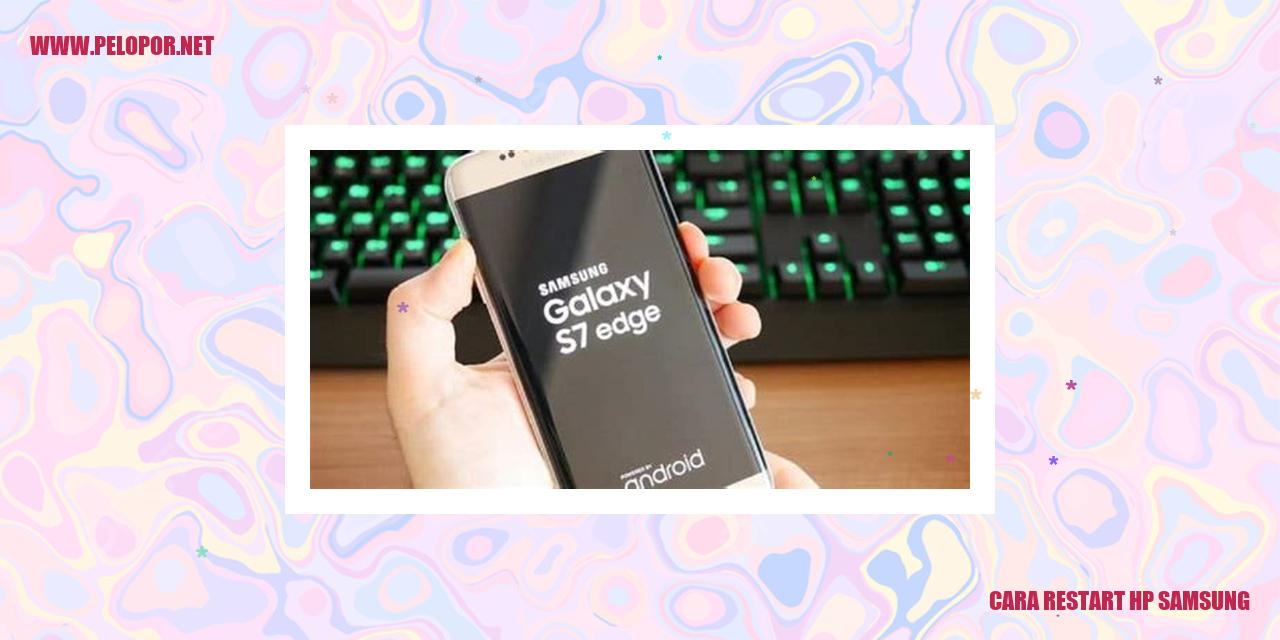Cara Mengaktifkan Kartu Memori di HP Samsung

Cara Mengaktifkan Slot Kartu Memori pada Ponsel Samsung
Persiapan Mengaktifkan Slot Kartu Memori
Sebelum memulai proses mengaktifkan slot kartu memori pada ponsel Samsung, penting bagi Anda untuk mempersiapkan hal-hal berikut ini. Pastikan Anda sudah memiliki kartu memori dengan jenis dan kapasitas yang sesuai dengan kebutuhan Anda. Selain itu, pastikan juga kartu memori tersebut dalam kondisi kosong atau telah diformat agar dapat digunakan dengan baik pada perangkat Anda.
Langkah-langkah Mengaktifkan Slot Kartu Memori
1. Matikan ponsel Samsung Anda untuk memulai proses pengaktifan slot kartu memori ini.
2. Buka penutup belakang ponsel Samsung Anda dengan hati-hati. Biasanya, penutup belakang ini terletak di bagian belakang perangkat dan dapat Anda buka dengan cara menggeser atau membuka secara manual.
3. Setelah penutup belakang terbuka, cari dan temukan slot kartu memori di dalam ponsel Samsung Anda. Lokasi slot ini dapat berbeda-beda tergantung pada model ponsel Samsung yang Anda miliki, namun umumnya berdekatan dengan slot kartu SIM.
4. Ketika Anda menemukan slot kartu memori, letakkan kartu memori dengan seksama ke dalam slot tersebut. Pastikan arah pemasangan kartu memori sesuai dengan petunjuk yang tertera pada perangkat Anda.
5. Setelah kartu memori terpasang dengan baik, rapatkan kembali penutup belakang ponsel Samsung Anda. Pastikan semua bagian terkait terpasang dengan sempurna guna menghindari kemungkinan masalah penggunaan kartu memori di masa mendatang.
6. Nyalakan kembali ponsel Samsung Anda. Tunggu beberapa saat agar sistem operasi ponsel mengenali kartu memori yang baru saja diaktifkan. Anda akan menerima notifikasi bahwa kartu memori telah berhasil diaktifkan dan siap untuk digunakan.
Pengecekan Pengaktifan Slot Kartu Memori
Setelah Anda mengikuti langkah-langkah di atas, Anda dapat melakukan pengecekan apakah slot kartu memori pada ponsel Samsung Anda sudah teraktivasi. Berikut adalah langkah-langkah pengecekan yang dapat Anda lakukan:
1. Buka menu pengaturan pada ponsel Samsung Anda.
2. Cari opsi yang berkaitan dengan penyimpanan atau pengaturan kartu memori di dalam menu pengaturan tersebut.
3. Pada opsi tersebut, Anda akan melihat status aktif atau tidaknya kartu memori yang telah Anda pasang. Jika statusnya telah aktif, berarti kartu memori pada ponsel Samsung Anda sudah berhasil diaktifkan.
Optimalkan Penggunaan Kartu Memori pada Ponsel Samsung
Setelah kartu memori pada ponsel Samsung Anda aktif, Anda dapat mengoptimalkan penggunaannya dengan beberapa cara berikut:
1. Pindahkan aplikasi, foto, video, dan file lainnya ke kartu memori untuk mengoptimalkan ruang penyimpanan internal ponsel Samsung Anda.
2. Atur pengaturan unduhan agar langsung tersimpan di kartu memori, sehingga menghemat ruang penyimpanan internal Anda.
3. Selalu periksa kapasitas kartu memori secara berkala untuk menghindari kehabisan ruang penyimpanan yang dapat mempengaruhi kinerja ponsel Samsung Anda.
Read more:
- Cara Mendinginkan HP Samsung dengan Cepat dan Efektif
- Cara Aktifkan 4G Samsung J2 Prime: Tips untuk Mengaktifkan Jaringan 4G
- Cara Download Play Store di HP Samsung
Dengan mengikuti langkah-langkah di atas, slot kartu memori pada ponsel Samsung Anda akan berhasil diaktifkan dan siap digunakan. Pastikan untuk selalu mematuhi petunjuk penggunaan kartu memori sesuai dengan perangkat Anda agar penggunaan ponsel Samsung Anda semakin optimal.
Cara Menyakinkan HP Samsung Mengecek Kartu Memori Terdeteksi
Cara Menyakinkan HP Samsung Mengecek Kartu Memori Terdeteksi
Pemeriksaan Ketersediaan Slot Kartu Memori
Sebelum menggunakan kartu memori di HP Samsung, ada beberapa langkah yang harus dilakukan untuk memastikan keberadaan slot kartu memori. Sebagian besar HP Samsung telah dilengkapi dengan slot kartu memori yang dapat ditemukan di samping atau belakang perangkat. Kamu perlu membaca buku manual HP atau mengunjungi situs resmi Samsung untuk memastikan adanya slot kartu memori pada model HP yang kamu gunakan.
Pemasangan Kartu Memori Dengan Tepat
Setelah memastikan bahwa HP Samsung memiliki slot kartu memori, langkah selanjutnya adalah memasang kartu memori dengan benar. Matikan HP terlebih dahulu, cari posisi slot kartu memori, dan buka penutupnya dengan hati-hati. Masukkan kartu memori dengan cara yang sesuai dan rapatkan penutup slot untuk mencegah kartu memori terlepas. Penting agar dalam pemasangan kartu memori tidak ada paksaan yang dapat merusaknya.
Transfer Data ke Kartu Memori
Setelah kartu memori terpasang dengan benar, langkah berikutnya adalah mentransfer data ke kartu memori. Buka pengaturan pada HP Samsung, temukan menu penyimpanan atau pengelolaan memori. Di menu tersebut, kamu dapat memilih opsi untuk memindahkan foto, video, musik, atau aplikasi ke kartu memori sesuai dengan keinginanmu. Ikuti instruksi yang tertera agar proses transfer data dapat berjalan dengan lancar.
Verifikasi Deteksi Kartu Memori oleh HP Samsung
Setelah berhasil memindahkan data, langkah terakhir adalah memverifikasi bahwa HP Samsung sudah mendeteksi kartu memori dengan baik. Buka pengaturan dan cari menu penyimpanan atau pengelolaan memori sekali lagi. Pastikan bahwa status kartu memori terdeteksi dan kapasitas penyimpanan yang tersedia di kartu memori telah terlihat. Jika semua informasi tersebut tampil, maka artinya kartu memori sudah berhasil terdeteksi dan siap digunakan di HP Samsung.
Tips Memformat Kartu Memori di HP Samsung
Persiapan Sebelum Memformat Kartu Memori
Sebelum Anda memformat kartu memori di HP Samsung, ada beberapa langkah persiapan yang perlu Anda lakukan. Pertama-tama, pastikan untuk mencadangkan semua data yang ada di dalam kartu memori. Memformat kartu memori akan menghapus semua informasi yang tersimpan dalamnya, sehingga penting untuk memastikan data Anda aman dengan menyimpannya di tempat lain.
Bagaimana Memformat Kartu Memori melalui Pengaturan
Salah satu cara yang bisa Anda lakukan untuk memformat kartu memori di HP Samsung adalah melalui pengaturan sesuai dengan langkah berikut:
Langkah-langkah Memformat Kartu Memori melalui Komputer
Jika Anda lebih nyaman memformat kartu memori melalui komputer, berikut adalah langkah-langkah yang dapat Anda ikuti:
Keberhasilan Memformat Kartu Memori dengan Mencadangkan Data
Sangat penting untuk mencadangkan semua data yang ingin Anda simpan sebelum memformat kartu memori. Memformat kartu memori akan menghapus seluruh informasi yang ada di dalamnya, termasuk foto, video, dan berkas-berkas penting lainnya.
Dengan mencadangkan data sebelum memformat, Anda akan memiliki salinan lengkap dari semua informasi penting. Menggunakan layanan cloud atau menyimpan data pada perangkat lain yang aman dapat menjadi solusi yang baik untuk menjaga keamanan data Anda.
Jadi, sebelum Anda melakukan proses memformat kartu memori di perangkat HP Samsung, pastikan Anda telah melakukan persiapan yang tepat dan mencadangkan semua data yang terdapat di dalamnya. Memformat kartu memori dapat membantu dalam membersihkan dan meningkatkan kinerja kartu memori Anda, namun pastikan Anda memiliki salinan cadangan untuk melindungi informasi penting Anda.
Bagaimana Memilih Kartu Memori yang Cocok untuk HP Samsung
Bagaimana Memilih Kartu Memori yang Cocok untuk HP Samsung
Pemahaman Tipe dan Kapasitas Kartu Memori
Menentukan pilihan kartu memori yang cocok untuk HP Samsung memerlukan pemahaman tentang tipe dan kapasitas kartu memori. HP Samsung umumnya menggunakan kartu memori dengan tipe microSD. Pastikan untuk merujuk pada panduan pengguna HP Samsung Anda untuk mengetahui jenis kartu memori yang dapat digunakan.
Kompatibilitas Kartu Memori dengan HP Samsung
Penting untuk memilih kartu memori yang kompatibel dengan HP Samsung Anda. Periksa spesifikasi HP Samsung dan pastikan kartu memori yang Anda pilih mendukung perangkat tersebut. Beberapa HP Samsung mungkin memiliki batasan kapasitas maksimum kartu memori yang dapat digunakan, sehingga pastikan Anda memperhatikannya saat memilih kartu memori.
Mengaplikasikan Kecepatan Baca/Tulis Kartu Memori
Kecepatan baca/tulis kartu memori sangat berpengaruh pada pengalaman pengguna yang nyaman. Jika Anda sering mentransfer file berukuran besar atau menggunakan aplikasi yang memerlukan kecepatan tinggi, pilihlah kartu memori dengan kecepatan baca/tulis yang tinggi. Pastikan HP Samsung Anda mendukung kecepatan tersebut agar memaksimalkan performa kartu memori.
Memeriksa Reputasi dan Keaslian Kartu Memori
Ketika membeli kartu memori, selalu lakukan pengecekan terhadap reputasi dan keaslian produsen kartu memori tersebut. Hindari pembelian kartu memori palsu atau merek yang tidak terkenal, karena hal ini dapat mempengaruhi kinerja dan keandalan kartu memori. Cari tahu ulasan dan rekomendasi dari pengguna lain sebelum Anda melakukan pembelian.
Panduan Mengubah Pengaturan Penyimpanan ke Kartu Memori
Panduan Mengubah Pengaturan Penyimpanan ke Kartu Memori
Mengalihkan Penyimpanan Internal ke Eksternal
Standar pengaturan penyimpanan pada perangkat Android umumnya menggunakan penyimpanan internal. Namun, Anda dapat mengubahnya menjadi penyimpanan eksternal, yaitu kartu memori. Pengaturan ini sangat bermanfaat terutama jika Anda memiliki kartu memori dengan kapasitas yang cukup besar.
Menentukan Aplikasi yang Tersimpan di Kartu Memori
Dalam pengaturan default, beberapa aplikasi dan data disimpan di penyimpanan internal. Namun, dengan mengubah pengaturan penyimpanan, Anda dapat menentukan aplikasi mana yang akan disimpan di kartu memori. Ini sangat membantu menghemat ruang penyimpanan internal dan meningkatkan kapasitas penggunaan kartu memori.
Pentingnya Memeriksa Kapasitas Kartu Memori Terlebih Dahulu
Sebelum Anda mengubah pengaturan penyimpanan default ke kartu memori, pastikan Anda telah memeriksa kapasitas kartu memori yang digunakan. Hal ini penting agar tidak terjadi kekurangan ruang penyimpanan dan menghindari masalah seperti aplikasi yang tidak berfungsi atau kinerja perangkat yang terganggu. Disarankan untuk menggunakan kartu memori dengan kapasitas yang memadai sesuai kebutuhan Anda.
Manfaat Menjaga Kecepatan dan Kinerja HP melalui Pengaturan Penyimpanan
Pengaturan penyimpanan yang tepat dapat membantu menjaga kecepatan dan kinerja HP Anda. Dengan memindahkan penyimpanan aplikasi dan data ke kartu memori, ruang penyimpanan internal akan lebih terjaga dan beban kerja pada perangkat menjadi lebih ringan. Ini akan membuat HP Anda tetap responsif dan bebas dari masalah kapasitas penyimpanan yang penuh.
Bagaimana Cara Memindahkan File ke Kartu Memori di HP Samsung
Bagaimana Cara Memindahkan File ke Kartu Memori di HP Samsung
Memindahkan File Melalui Aplikasi Manajer File
Saat ingin memindahkan file ke kartu memori di HP Samsung, menggunakan aplikasi manajer file bawaan dapat menjadi salah satu cara yang cukup sederhana. Berikut ini langkah-langkahnya:
Memindahkan File Melalui Komputer Menggunakan Kabel USB
Jika ingin memindahkan file dari komputer ke kartu memori di HP Samsung, Anda dapat memanfaatkan kabel USB. Berikut ini adalah langkah-langkahnya:
Pentingnya Memeriksa Kapasitas Penyimpanan Sebelum Memindahkan
Sebelum memindahkan file ke kartu memori di HP Samsung, lebih baik Anda memeriksa kapasitas penyimpanan yang tersedia terlebih dahulu. Pastikan kartu memori memiliki ruang yang cukup untuk menampung file-file yang akan dipindahkan. Jika kapasitas penyimpanan kartu memori sudah hampir penuh, sebaiknya hapus beberapa file yang tidak diperlukan atau pindahkan file lainnya ke penyimpanan internal untuk memberikan ruang yang cukup.
Memeriksa Keberhasilan Pemindahan File ke Kartu Memori
Setelah berhasil memindahkan file ke kartu memori di HP Samsung, penting untuk memeriksa apakah proses pemindahan tersebut sukses. Anda dapat membuka aplikasi Manajer File dan melihat ke folder penyimpanan kartu memori. Pastikan file-file yang telah Anda pindahkan ada di dalamnya dan dapat diakses dengan normal.
Cara Memindahkan Aplikasi ke Kartu Memori di HP Samsung
Langkah Mudah Memindahkan Aplikasi ke Kartu Memori di HP Samsung
Memeriksa Kompatibilitas HP untuk Memindahkan Aplikasi
Sebelum mulai memindahkan aplikasi ke kartu memori di HP Samsung, pastikan apakah perangkat Anda mendukung fitur ini. Penting untuk memeriksa hal ini karena tidak semua tipe HP Samsung memiliki kapabilitas dalam memindahkan aplikasi ke kartu memori. Berikut ini adalah langkah-langkah yang perlu Anda ikuti untuk memeriksanya:
Apabila Anda menemukan opsi tersebut, maka HP Samsung Anda dapat mendukung fitur ini, dan Anda dapat melanjutkan untuk memindahkan aplikasi ke kartu memori.
Tutorial Memindahkan Aplikasi melalui Pengaturan Aplikasi
Jika perangkat Anda compatibel dengan fitur pemindahan aplikasi, Anda dapat mengikuti panduan langkah-langkah berikut untuk memindahkan aplikasi ke kartu memori:
Proses ini akan memindahkan aplikasi yang Anda pilih ke kartu memori, sehingga akan memaksimalkan ruang penyimpanan pada HP Samsung Anda.
Mengoptimalkan Ruang Penyimpanan dengan Memindahkan Aplikasi
Dengan memindahkan beberapa aplikasi ke kartu memori, Anda dapat memaksimalkan ruang penyimpanan internal pada HP Samsung Anda. Hal ini sangat penting terutama jika Anda memiliki banyak aplikasi yang menghabiskan ruang penyimpanan internal perangkat.
Untuk mengoptimalkan ruang penyimpanan dengan menggunakan fitur ini, lanjutkan dengan memindahkan aplikasi yang jarang Anda gunakan ke kartu memori. Pastikan untuk tidak memindahkan aplikasi yang penting atau aplikasi sistem yang tidak diperbolehkan untuk dipindahkan.
Petunjuk dan Peringatan saat Memindahkan Aplikasi
Saat memindahkan aplikasi ke kartu memori, sangat penting untuk mengikuti petunjuk dan peringatan yang disediakan. Beberapa aplikasi mungkin tidak berfungsi dengan baik setelah dipindahkan, atau ada beberapa fitur yang akan hilang. Pastikan Anda memahami konsekuensi dari memindahkan aplikasi dan hanya memindahkan aplikasi yang aman untuk dipindahkan.
Cara Mengatasi Kendala pada Kartu Memori yang Tidak Terbaca atau Tidak Terdeteksi
Cara Mengatasi Kendala pada Kartu Memori yang Tidak Terbaca atau Tidak Terdeteksi
Menghapus dan Memasang Ulang Kartu Memori
Kadang-kadang kartu memori mengalami kesulitan untuk dikenali atau terbaca karena ada masalah dengan hubungan antara kartu dan perangkat. Langkah pertama yang dapat Anda lakukan adalah dengan mengeluarkan kartu memori dari perangkat dan memasangnya kembali dengan benar. Pastikan perangkat dalam keadaan mati sebelum melakukan hal ini. Setelah itu, hidupkan perangkat kembali dan periksa apakah kartu memori sudah terbaca dengan baik.
Membersihkan Kontak Kartu Memori
Kontak yang terdapat pada kartu memori mungkin kotor atau terdapat debu, yang bisa menjadi penyebab mengapa kartu memori tidak dapat terbaca atau terdeteksi. Untuk mengatasinya, Anda bisa membersihkan kontak pada kartu memori dengan menggunakan cotton bud atau kain lembut yang telah dibasahi dengan sedikit alkohol isopropil. Gosok dengan lembut pada kontak kartu memori dan pastikan tidak ada sisa kotoran atau debu yang tersisa.
Mendeteksi Potensi Kerusakan pada Kartu Memori
Jika langkah-langkah sebelumnya tidak berhasil, ada kemungkinan kartu memori mengalami kerusakan fisik atau korupsi data. Untuk memastikan potensi kerusakan, Anda dapat menggunakan komputer dengan menggunakan pembaca kartu untuk membaca kartu memori. Jika komputer tidak dapat membaca kartu memori, kemungkinan besar kartu memori mengalami kerusakan yang serius dan seyogyanya diganti dengan yang baru.
Menggunakan Aplikasi Pemulihan Data untuk Kartu Memori
Jika kartu memori berhasil terbaca tetapi data di dalamnya tidak dapat diakses, Anda dapat mencoba menggunakan aplikasi pemulihan data khusus untuk mengembalikan data yang hilang. Saat ini, sudah tersedia banyak aplikasi pemulihan data yang dapat diakses secara online. Pastikan Anda mengunduh aplikasi yang terpercaya dan sesuai dengan jenis kartu memori yang Anda gunakan.
Kartu Memori: Memeriksa Keamanan dan Perlindungan Data
Pentingnya Mengamankan Kartu Memori dengan Sandi
Memeriksa Fitur Keamanan Bawaan pada HP Samsung
Seiring berkembangnya teknologi, fungsi kartu memori tidak hanya terbatas dalam menyimpan data, tetapi juga dapat rentan terhadap masalah kebocoran data. Itulah mengapa penting bagi Anda sebagai pengguna untuk memastikan keamanan dan privasi data yang tersimpan di dalam kartu memori. Salah satu langkah penting yang harus diperhatikan adalah dengan menggunakan sandi pengaman pada kartu memori.
Manfaatkan Aplikasi Keamanan Khusus untuk Kartu Memori
Selain sandi pengaman, pengguna kartu memori juga dapat memanfaatkan aplikasi keamanan yang khusus dirancang untuk melindungi data di dalamnya. Dengan menggunakan aplikasi tersebut, Anda dapat mengenkripsi data yang disimpan di kartu memori, menjaga agar hanya pengguna yang memiliki sandi atau akses yang tepat yang dapat membuka data tersebut. Hal ini akan membantu meminimalkan risiko kebocoran data yang tidak diinginkan.
Backup Data Kartu Memori secara Rutin
Selain mengamankan data dengan sandi dan aplikasi keamanan, sangat disarankan bagi pengguna kartu memori untuk melakukan backup data secara teratur. Dengan melakukan backup yang berkala, Anda dapat memastikan bahwa data yang penting dan berharga tetap aman dan tidak hilang dalam keadaan apapun. Proses backup juga akan sangat berguna jika terjadi kehilangan atau kerusakan pada kartu memori, sehingga data dapat dengan mudah dipulihkan.
Pertanyaan Umum tentang Mengaktifkan Kartu Memori di HP Samsung
Pertanyaan Umum tentang Mengaktifkan Kartu Memori di HP Samsung
Apa yang harus dilakukan jika kartu memori tidak terbaca oleh HP Samsung?
Jika perangkat Samsung Anda tidak dapat membaca kartu memori yang dipasang, ada beberapa langkah yang dapat Anda coba:
1. Pastikan bahwa kartu memori telah dimasukkan dengan benar ke slot yang sesuai pada perangkat.
2. Bersihkan bagian tembaga pada kartu memori dengan lembut menggunakan kain bersih atau kapas.
3. Restart HP Samsung Anda dan periksa apakah kartu memori sudah terbaca dengan baik.
Apakah semua jenis kartu memori kompatibel dengan HP Samsung?
Tidak semua jenis kartu memori kompatibel dengan perangkat HP Samsung. Mayoritas perangkat Samsung mendukung kartu memori tipe microSD dan microSDHC. Pastikan untuk merujuk pada buku panduan pengguna atau situs web resmi Samsung guna mengetahui jenis kartu memori yang sesuai untuk digunakan.
Apa yang harus dilakukan sebelum melakukan format pada kartu memori?
Sebelum melakukan format pada kartu memori di HP Samsung, pastikan Anda telah membuat salinan cadangan (backup) terhadap data penting yang terdapat dalam kartu. Tindakan ini akan mencegah hilangnya data yang tidak dapat dikembalikan setelah proses format dilakukan.
Bisakah aplikasi dihapus setelah dipindahkan ke kartu memori?
Ya, aplikasi yang telah dipindahkan ke kartu memori dapat dihapus seperti halnya aplikasi yang disimpan dalam memori internal HP Samsung Anda. Anda dapat menghapus aplikasi tersebut melalui menu Pengaturan > Aplikasi di perangkat HP Samsung.
Bagaimana cara mengecek kapasitas kartu memori?
Untuk mengecek kapasitas kartu memori pada HP Samsung Anda, ikuti langkah ini:
1. Buka menu Pengaturan pada HP Samsung Anda.
2. Pilih opsi Penyimpanan atau Ruang Penyimpanan.
3. Anda akan melihat total kapasitas kartu memori yang tersedia dan terpakai.
Apa yang harus dilakukan jika file tidak dapat disalin ke kartu memori?
Jika Anda mengalami masalah dalam menyalin file ke kartu memori di perangkat Samsung Anda, cobalah solusi berikut:
1. Pastikan jangan melebihi kapasitas penyimpanan yang tersedia pada kartu memori.
2. Periksa apakah kartu memori tidak terkunci (terdapat tanda gembok kecil pada kartu).
3. Restart HP Samsung Anda dan ulangi proses penyalinan file ke kartu memori.
Bagaimana cara membersihkan kontak kartu memori yang kotor?
Jika kontak pada kartu memori terlihat kotor, hal ini dapat mempengaruhi pembacaan kartu. Berikut adalah langkah-langkah membersihkan kontak kartu memori yang kotor:
1. Matikan HP Samsung dan lepaskan kartu memori dari perangkat.
2. Bersihkan dengan lembut kontak emas pada kartu memori menggunakan kain bersih atau kapas.
3. Pasang kembali kartu memori dengan bersih dan nyalakan HP Samsung untuk memeriksa apakah masalah sudah teratasi.
Cara Mengaktifkan Kartu Memori Di Hp Samsung
-
Dipublish : 10 Desember 2023
-
Diupdate :
- Penulis : Farida